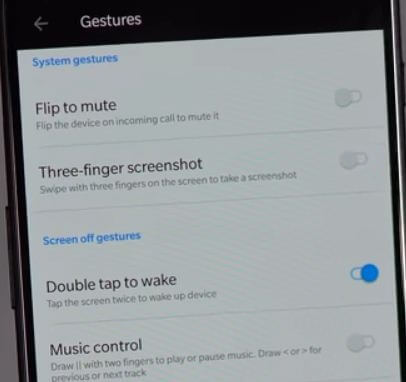Come abilitare i gesti delle impronte digitali su Android Oreo 8.0
Impossibile trovare i gesti delle impronte digitali sul tuo Nexus6P / 5X con Android Oreo 8.0. Ecco come abilitare e utilizzare i gesti del sensore del dito su Android 8.0 Oreo? Nei dispositivi Google Pixel e Pixel XL Oreo, puoi vedere scorri l'impronta digitale per il gesto delle notifiche per visualizzare le notifiche sulla schermata di blocco utilizzandoimpronta digitale. Per personalizzare i gesti delle impronte digitali sul dispositivo Oreo, è necessario installare app di terze parti. Dopo aver installato questa applicazione di terze parti, imposterai un gesto di impronta digitale su Nexus 6P / 5X e altri dispositivi Android Oreo.
Puoi vedere il gesto del dito, il doppio passaggio ealtre impostazioni dei gesti nel tuo dispositivo Oreo 8.0. Segui la procedura passo passo indicata di seguito per abilitare i gesti delle impronte digitali su dispositivi Android Oreo 8.0 come Nexus 6P / 5x, Google Pixel, Pixel XL, Pixel 2, Pixel 2 XL, HTC, LG, Moto Z Play, ecc.
- Come ottenere un tema scuro su Android Oreo
- Come controllare il supporto degli alti del progetto su Android Oreo
- Come utilizzare un gesto in movimento su Android 8.0 Oreo
- Come posticipare le notifiche su Android Oreo
Come personalizzare i gesti delle impronte digitali su Android Oreo 8.0 e 8.1
Prima di tutto scarica i gesti delle impronte digitali delle app di terze parti: azione rapida e selfie nei tuoi dispositivi Android Oreo 8.0.
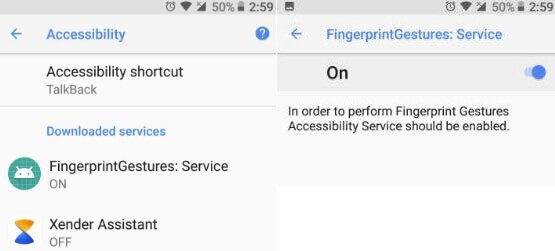
Dopo aver scaricato l'app, vai a impostazioni> Accessibilità. Qui puoi vedere Gesto dell'impronta digitale: servizio sotto i servizi scaricati. Per impostazione predefinita, disattiva questi servizi. Attiva il pulsante di attivazione / disattivazione del gesto dell'impronta digitale: servizio.
Ora apri l'app Fingerprint Gesture nei tuoi dispositivi Oreo.
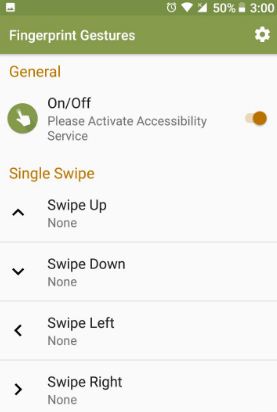
Puoi vedere diverse opzioni per personalizzare il gesto dell'impronta digitale sul dispositivo Android Oreo incluso scorri verso l'alto, scorri verso il basso, scorri verso destra e scorrere verso sinistra sul sensore di impronte digitali.
Ora tocca qualsiasi gesto di scorrimento singolo che desideri impostare, vedrai un elenco di diverse azioni tra cui Torna alla schermata principale, alle app recenti, passa all'ultima app, cancella le notifiche, schermo diviso e più azioni.
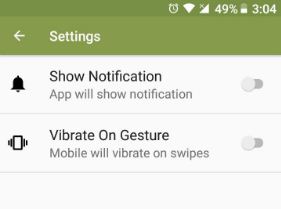
Rubinetto icona a forma di ingranaggio delle impostazioni nell'angolo in alto a destra nell'app per i gesti delle impronte digitali, puoi vedere mostra notifica e vibra al gesto opzioni.
Sotto la sezione della fotocamera, puoi selezionare le app della fotocamera e impostazioni delle immagini della telecamera nascosta nei tuoi dispositivi Android Oreo 8.0.
Abilita le notifiche di scorrimento delle impronte digitali su Android 9 Pie
Passo 1: Apri il cassetto delle app e tocca Icona dell'ingranaggio delle impostazioni.
Passo 2: Scorri verso il basso e tocca il sistema alla fine della pagina.
Passaggio 3: Rubinetto Gesti.
Passaggio 4: Clicca il Scorri l'impronta digitale per le notifiche.
Modo alternativo: Impostazioni> App e notifiche> Notifiche> Scorri l'impronta digitale per le notifiche
Attiva Scorri impronta digitale per le notifiche su Android 10
Impostazioni> Sistema> Avanzate> Gesti> Scorri con l'impronta digitale per le notifiche> Attiva
E questo è tutto.Spero che questo tutorial ti aiuti ad abilitare i gesti delle impronte digitali sui dispositivi Android Oreo 8.0. Conosci altre app per i gesti delle impronte digitali per Oreo? Diteci nella sezione commenti qui sotto. Non perdere i nostri suggerimenti e trucchi per Android 8.0 Oreo.